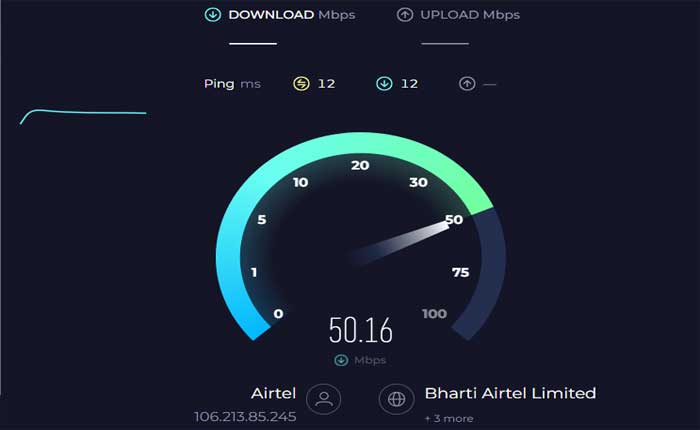
¿Te enfrentas al error Err_PB_1410 en Disney+ Hotstar? En caso afirmativo, no se preocupe, está en el lugar correcto.
Disney+ Hotstar es una aplicación de transmisión de video que ofrece una amplia gama de contenido, incluidos deportes en vivo, programas de televisión y películas.
Disfrute de 100.000 horas de programas de televisión y películas de la India y de todo el mundo.
Esto incluye contenido de programas de televisión de Star India, eventos deportivos importantes y especiales exclusivos de Hotstar producidos por la plataforma.
Para los usuarios de India, Disney+ Hotstar les ofrece las mejores historias del mundo de los estudios Disney, Pixar, Star Wars y Marvel.
Estos programas y películas también están doblados a idiomas indios como hindi, tamil, telugu y malayalam.
Incluso sin una suscripción, puede acceder a miles de horas de películas indias populares, programas de Star TV, momentos destacados del cricket y otro contenido deportivo.
Sin embargo, muchos usuarios se enfrentan al error err_pb_1410 en Disney + Hotstar.
En esta guía, le mostraré algunas soluciones de resolución de problemas fáciles y efectivas que puede intentar para resolver el problema.
Cómo reparar el error Err_PB_1410 en Disney+ Hotstar
A continuación se detallan algunos pasos que puede seguir para resolver este problema:
Reinicie la aplicación:
Cierra la aplicación Disney+ Hotstar por completo y luego reiníciala.
A veces, simplemente reiniciar la aplicación puede resolver los errores de reproducción.
Así es como puedes reiniciar la aplicación Disney+ Hotstar:
En dispositivos Android:
- Navega a la pantalla de inicio o a la pantalla donde ves todas tus aplicaciones abiertas.
- Deslice el dedo hacia arriba desde la parte inferior de la pantalla (en dispositivos con botones de navegación) o deslice el dedo desde abajo y mantenga presionado (en dispositivos con navegación por gestos) para acceder a la lista de aplicaciones abiertas.
- Encuentra el Estrella de Disney+ aplicación en la lista de aplicaciones abiertas.
- Desliza la aplicación hacia la izquierda o hacia la derecha, o toca el «Cerca» botón generalmente representado por un «X» o «Cerca» etiqueta para cerrar completamente la aplicación.
- Una vez que la aplicación esté cerrada, regrese a la pantalla de inicio o al cajón de aplicaciones.
- Localice el Aplicación Disney+ Hotstar y tóquelo para reiniciar la aplicación.
En dispositivos iOS:
- Navega a la pantalla de inicio de tu dispositivo.
- Desliza el dedo hacia arriba desde la parte inferior de la pantalla y haz una pausa leve en el medio de la pantalla (en dispositivos con un botón de Inicio) o deslízate hacia abajo desde la esquina superior derecha de la pantalla (en dispositivos sin un botón de Inicio) para acceder al selector de aplicaciones. .
- Encuentra el Estrella de Disney+ aplicación en la lista de aplicaciones abiertas.
- Desliza la aplicación hacia arriba o toca la tarjeta de la aplicación y muévela hacia arriba para cerrar la aplicación por completo.
- Una vez que la aplicación esté cerrada, regrese a la pantalla de inicio.
- Localice el Estrella de Disney+ icono de la aplicación y tóquelo para abrir la aplicación nuevamente.
Después de reiniciar la aplicación Disney + Hotstar, verifique si el error persiste.
Verifique la conexión a Internet:
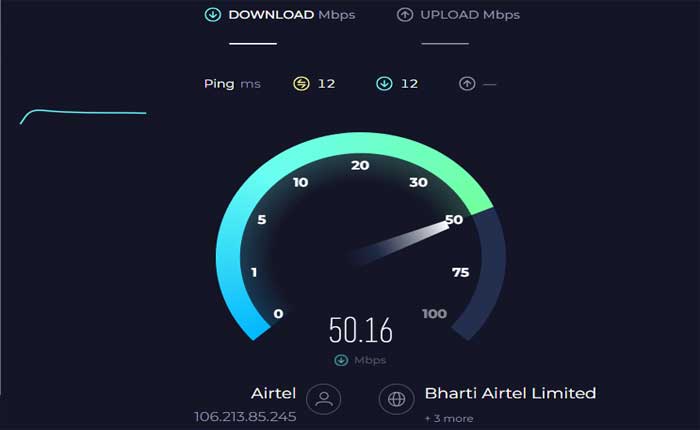
Verifica que tu dispositivo esté conectado a una red Wi-Fi o tenga una conexión de datos móviles estable.
Utilice una herramienta de prueba de velocidad o un sitio web para verificar la velocidad de su conexión a Internet.
Puede encontrar muchas herramientas gratuitas de prueba de velocidad en línea.
Es necesaria una conexión a Internet estable con suficiente ancho de banda para una transmisión fluida.
Una mala conectividad puede provocar errores de reproducción.
Intente reiniciar su enrutador o conectarse a una red diferente para ver si el problema persiste.
Verificar interrupciones del servicio:
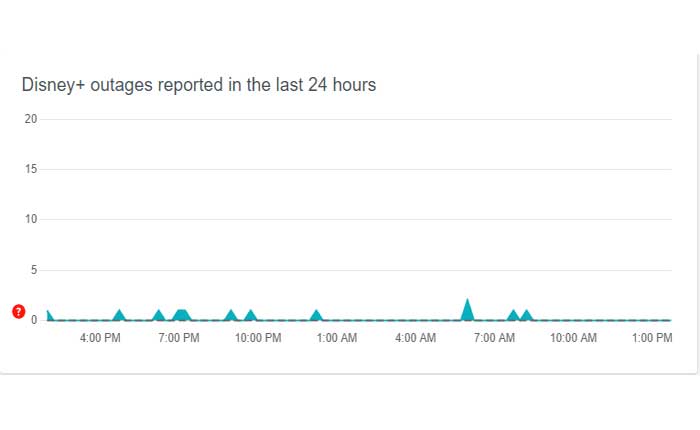
Ocasionalmente, Disney+ Hotstar puede experimentar interrupciones en el servicio o problemas técnicos por su parte.
Consulte sus cuentas oficiales de redes sociales o su sitio web para conocer cualquier anuncio sobre interrupciones del servicio.
Puede utilizar cualquier sitio web de terceros, como detector de bajada que proporciona actualizaciones del servidor.
Si encuentra algún problema continuo con el servidor, debe esperar a que se resuelva el problema.
Actualiza la aplicación:
Asegúrate de estar utilizando la última versión de la aplicación Disney+ Hotstar.
Los desarrolladores suelen publicar actualizaciones para corregir errores y mejorar el rendimiento.
Aquí cómo hacerlo:
Para Android:
- Inicie la aplicación Google Play Store en su dispositivo Android.
- Toque el ícono de menú (generalmente tres líneas horizontales) en la esquina superior izquierda de la pantalla para abrir el menú lateral.
- En el menú, seleccione «Mis aplicaciones y juegos».
- En el “Mis aplicaciones y juegos” sección, verá una lista de aplicaciones instaladas en su dispositivo.
- Buscar Estrella de Disney+ en la lista.
- Si hay una actualización disponible, la verá aquí con un «Actualizar» botón al lado.
- Toca el «Actualizar» junto a Disney+ Hotstar para iniciar el proceso de actualización.
Una vez que se complete la actualización, inicie la aplicación nuevamente y vea si el problema persiste.
Para iOS:
- Inicie la App Store en su dispositivo iOS.
- Toca el “Actualizaciones” pestaña ubicada en la parte inferior de la pantalla.
- La App Store mostrará una lista de actualizaciones disponibles para sus aplicaciones instaladas.
- Buscar Estrella de Disney+ en la lista.
- Si hay una actualización disponible, verá un «Actualizar» botón al lado.
- Toca el «Actualizar» junto a Disney+ Hotstar para iniciar el proceso de actualización.
Una vez finalizada la actualización, reinicie la aplicación y verifique si el error de reproducción persiste.
Borrar datos y caché de aplicaciones (Android):
Si estás usando un dispositivo Android, puedes intentar borrar el caché y los datos de la aplicación Disney+ Hotstar.
Borrar el caché y los datos de la aplicación Disney+ Hotstar esencialmente le da un nuevo comienzo, eliminando cualquier archivo temporal o datos corruptos que puedan estar causando errores de reproducción.
Aquí cómo hacerlo:
- Ve a tu dispositivo Ajustes
- Luego ve al Aplicaciones o Solicitud (dependiendo de tu dispositivo)
- Luego encuentra el Estrella de Disney+ en la lista de aplicaciones instaladas.
- Luego tócalo y ve a Almacenamiento opción.
- Luego toque «Limpiar cache» y «Borrar datos.»
Nota: esa eliminación de datos cerrará su sesión en la aplicación y restablecerá cualquier preferencia o configuración.
Después de borrar el caché y/o los datos, sal de la aplicación de configuración y reinicia Disney+ Hotstar.
Intente reproducir el contenido nuevamente para ver si el problema se resolvió.
Borrar caché y cookies del navegador:
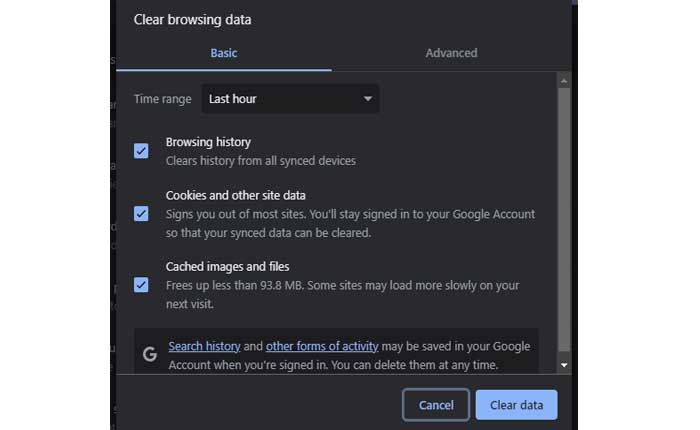
Si está utilizando el navegador para acceder a Disney + Hotstar, intente borrar el caché y las cookies del navegador.
Borrar la memoria caché y las cookies de su navegador puede ayudar a resolver varios problemas relacionados con la navegación y la funcionalidad del sitio web.
Aquí cómo hacerlo:
Google Chrome:
- Abre Google Chrome.
- Haga clic en los tres puntos en la esquina superior derecha para abrir el menú.
- Seleccionar «Eliminar datos de navegación.»
- En la ventana emergente, elija “Cookies y otros datos del sitio” e “Imágenes y archivos en caché”.
- Haga clic en «Borrar datos.»
Mozilla Firefox:
- Abra Mozilla Firefox.
- Haga clic en las tres líneas horizontales en la esquina superior derecha para abrir el menú.
- Seleccionar «Opciones».
- En la barra lateral izquierda, elija «Privacidad y seguridad.»
- Desplácese hacia abajo hasta el “Cookies y datos del sitio” sección.
- Haga clic en «Borrar datos.»
- comprobar ambos “Cookies y datos del sitio” y «Contenido web almacenado en caché».
- Haga clic en «Claro.»
Borde de Microsoft:
- Abra Microsoft Edge.
- Haga clic en los tres puntos en la esquina superior derecha para abrir el menú.
- Seleccione «Configuración».
- Ir a “Búsqueda y servicios de privacidad”.
- En «Privacidad y servicios», haga clic en «Eliminar datos de navegación.»
- Elegir “Cookies y otros datos del sitio” y «Imágenes y archivos almacenados en caché».
- Haga clic en «Claro.»
Después de borrar el caché y las cookies, cierra y vuelve a abrir tu navegador antes de intentar acceder a Disney+ Hotstar nuevamente.
Deshabilitar las extensiones del navegador:
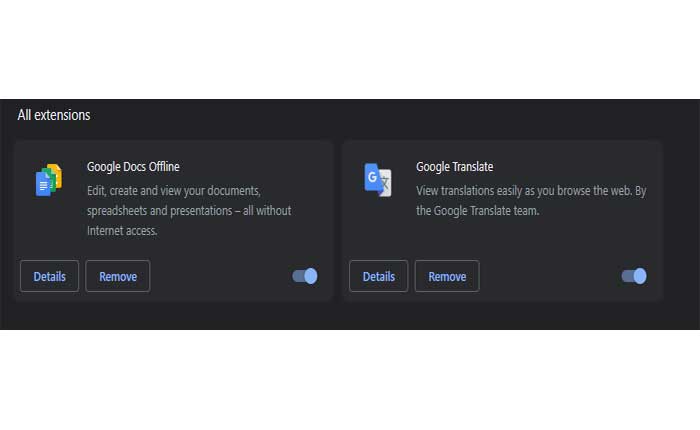
Si está utilizando el sitio web de Disney + Hotstar a través del navegador, intente deshabilitar las extensiones de su navegador.
Las extensiones del navegador, aunque suelen ser útiles, a veces pueden entrar en conflicto con la funcionalidad del sitio web o provocar un comportamiento inesperado.
Esto puede ayudar a determinar si alguna extensión estaba causando conflictos con el servicio de transmisión.
He aquí cómo hacerlo:
Google Chrome:
- Abra Chrome:
- Inicie el navegador Google Chrome.
- Haga clic en los tres puntos en la esquina superior derecha para abrir el menú.
- Seleccionar “Extensiones”del menú.
- Haga clic en “Administrar extensiones”.
- Verá una lista de extensiones instaladas.
- Mueva el interruptor al lado de cada extensión para desactivarlas.
- También puedes hacer clic en «Eliminar» si desea desinstalar una extensión temporalmente.
Mozilla Firefox:
- Inicie el navegador Mozilla Firefox.
- Haga clic en las tres líneas horizontales en la esquina superior derecha para abrir el menú.
- Seleccionar “Complementos” desde el menú.
- En el Administrador de complementos, seleccione “Extensiones” desde la barra lateral izquierda.
- Haga clic en el interruptor de palanca junto a cada extensión para desactivarlas.
Borde de Microsoft:
- Inicie el navegador Microsoft Edge.
- Haga clic en los tres puntos en la esquina superior derecha para abrir el menú.
- Seleccionar “Extensiones” desde el menú.
- Seleccionar «Administrar extensiones»
- Mueva el interruptor al lado de cada extensión para desactivarlas.
Después de deshabilitar o eliminar extensiones, cierra y vuelve a abrir tu navegador antes de intentar acceder a Disney+ Hotstar nuevamente.
Actualice su navegador:
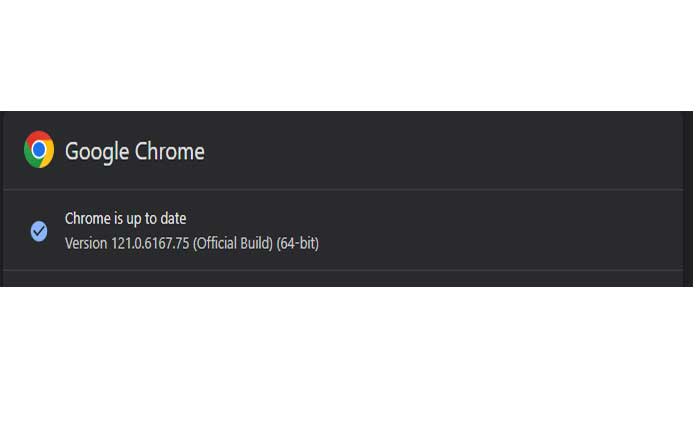
Asegúrese de que su navegador esté actualizado a la última versión.
Las versiones desactualizadas pueden causar problemas de compatibilidad con ciertos sitios web.
Aquí cómo actualizar su navegador:
Google Chrome:
- Haga clic en los tres puntos verticales en la esquina superior derecha.
- Pase el cursor sobre «Ayuda» en el menú desplegable.
- Haga clic en «Acerca de Google Chrome.»
- Chrome buscará automáticamente actualizaciones y las instalará si están disponibles.
Mozilla Firefox:
- Haga clic en las tres líneas horizontales en la esquina superior derecha.
- Seleccionar «Ayuda» en el menú desplegable.
- Haga clic en «Acerca de Firefox».
- Firefox buscará actualizaciones y las instalará si hay una nueva versión disponible.
Borde de Microsoft:
- Haga clic en los tres puntos horizontales en la esquina superior derecha.
- Ir a “Ayuda y comentarios” y seleccione «Acerca de Microsoft Edge».
- Edge buscará actualizaciones y las instalará si hay una versión más nueva.
Después de actualizar su navegador, ciérrelo y vuelva a abrirlo antes de intentar acceder a Disney+ Hotstar nuevamente.
Pruebe con un dispositivo diferente:
Si es posible, intenta acceder a Disney+ Hotstar en un dispositivo diferente para ver si el problema persiste.
Esto puede ayudar a determinar si el problema es específico de su dispositivo o cuenta.
Además, si estaba utilizando la aplicación móvil Disney + Hotstar, intente acceder al sitio web de la versión web (Disney + Hotstar) para ver si el problema persiste.
Póngase en contacto con atención al cliente:
Si ninguno de los pasos anteriores resuelve el problema, es posible que debas comunicarte con el servicio de atención al cliente de Disney+ Hotstar para obtener más ayuda.
Es posible que puedan brindarle pasos adicionales para la solución de problemas o investigar si hay un problema con su cuenta o…